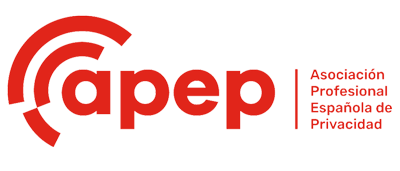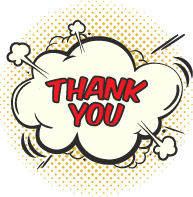Cómo crear cuentas de correo electrónico con Google Suite
Paso 1: Es tener tu cuenta de correo electrónica creada en tu hosting de confianza (Arys, Webempresa, 1and1, otros…)
Paso 2: Escribir en internet admin.google.com
Paso 3: Donde dice: «Crear cuenta«, damos un clic, que lo leerás en la parte inferior izquierda del cuadro de Inicio de Sesión de Google
Paso 4: Se añade el Número de empleados, ponemos el número de empleados y, clic en el botón SIGUIENTE
Paso 5: Escribimos el nombre, apellido del contacto, administrador de la empresa, autónomo para que Google conozca nuestro nombre. Seguidamente escribimos en el nombre del email creado en nuestro hosting. Finalmente, botón: SIGUIENTE
Paso 6.- Te pregunta si tienes un dominio o si necesitas un dominio. Como ya tienes un dominio creado en tu hosting, le contestas: SÍ, TENGO UN DOMINIO VÁLIDO
Paso 7.- Ahora te pregunta el nombre de tu dominio, se escribe el dominio y, nuevamente, SIGUIENTE
Paso 8.- Nos pregunta, si queremos usar este dominio para configurar la cuenta que vamos a asociar con Google Suite. Aceptar es dar el clic en el botón, SIGUIENTE
Paso 9.- Ahora nos pide un dirección de correo secundaria, por si se pierde la cuenta, otros. Tiene que ser un email que no pertenezca a este dominio. En este caso de recuperación, se puede poner de un gmail o de otro dominio. Escribimos nuestra cuenta por ejemplo: pepert@gmail.com y SIGUIENTE
Paso 10.- Finalmente, te invita al espacio de compartir ideas, le damos ACEPTAR
Paso 11.- Nos pregunta, ¿Cómo vamos a iniciar sesión? Pues escribimos el nombre del email creado en nuestro hosting, la contraseña creada para este email que no tiene que ser la misma que la contraseña dada en el hosting, puede ser otra y mejor que sea otra. ACEPTAR Y CONTINUAR.
Ya hemos creado la cuenta de correo electrónico en G-Suite. El siguiente es:
Plan de Pagos con G Suite
Plan Fexible, tiene un nivel de seguridad básico y se puede cambiar a otro plan de mayor nivel de seguridad.
Aquí ya es donde añadimos el método de pago. Tarjeta de Crédito o Transferencia Bancaria.
Configurar G Suite
Ahora ya iniciamos los pasos para configurar la cuenta. ¿Qué hacemos?
. Clic en el Botón EMPEZAR
. Sí solo vas a añadir una cuenta le das un clic en: He añadido todas las direcciones de correo electrónico de los usuarios que actualmente utilizan @islassem.es
. Ahora G Suite quiere que se verifique el dominio y se configure el correo electrónico
En este paso, nos vamos a configurar G Suite en la cuenta del Hosting. En este caso voy a explicarlo con el hosting de Webemrpesa:
HOSTING DE WEBEMPRESA, nos vamos a: CPanel/Editor de Zonas/Gestionar (en el dominio deseado)
¿Qué voy a crear?
Nombre TTL Clase Tipo Registrar Acciones
| islassem.es. | 14400 | IN | MX |
Prioridad: 1
Destino: aspmx.l.google.com |
||
| islassem.es. | 14400 | IN | MX |
Prioridad: 5
Destino: alt1.aspmx.l.google.com |
||
| islassem.es. | 14400 | IN | MX |
Prioridad: 5
Destino: alt2.aspmx.l.google.com |
||
| islassem.es. | 14400 | IN | MX |
Prioridad: 10
Destino: alt3.aspmx.l.google.com |
||
| islassem.es. | 14400 | IN | MX |
Prioridad: 10
Destino: alt4.aspmx.l.google.com |
¿Cómo lo hago?
Botón Azul que dice: AÑADIR REGISTRO
Rellenamos las casillas accesibles que son las que están en celeste. Tengo que crear 5 registros.
Nombre TTL Clase Tipo Registrar Acciones
| islassem.es. | 14400 | IN | MX |
Prioridad: 1
Destino: aspmx.l.google.com |
||
| islassem.es. | 14400 | IN | MX |
Prioridad: 5
Destino: alt1.aspmx.l.google.com |
||
| islassem.es. | 14400 | IN | MX |
Prioridad: 5
Destino: alt2.aspmx.l.google.com |
||
| islassem.es. | 14400 | IN | MX |
Prioridad: 10
Destino: alt3.aspmx.l.google.com |
||
| islassem.es. | 14400 | IN | MX |
Prioridad: 10
Destino: alt4.aspmx.l.google.com |
Creados los 5 registros. ¿Cuál es el siguiente paso?
Borramos el MX de Prioridad 0 que está creado por defecto.
Paso definitivo, se trata de crear un registro TXT con unos datos que vamos a ir copiar a G Suite. Cambiamos de ventana… nos vamos a G Suite, dejando esta ventana del hosting, donde está la configuración abierta, a medidas:
G-SUITE: